Создание pdf файла из файлов jpg с помощью программы Irfanview:: kapuchin — LiveJournal
?- Литература
- Отзывы
- Cancel
Для создания pdf файла в меню irfanview нужно выбрать Options, далее Multipage images, далее Create Multipage PDF. В появившемся окне «Create Multipage PDF» нужно нажать кнопку «Add Images». Появится окно для выбора файлов. Выбор осуществляется щелчками мыши на нужных файлах. Если нужно выбрать несколько файлов, при их выборе держите дополнительно нажатой одну из клавиш: Shift или Control. Если нужно выбрать все (или сразу несколько) файлов в каталоге (директории) укажите первый файл при нажатой клавише Shift, и, не отпуская её, последний. В полях окна Save directory и Result Filename можно указать желаемые, если предлагаемые по умолчанию не устраивают. Порядок появления jpg файлов в результирующем файле PDF можно изменить с помощью кнопки Sort Files. Также можно скорректировать набор файлов и их последовательность кнопками Remove Image и Move file up и Move file down. Далее жмете кнопку Create PDF Image. После предварительной обработки появится окно с предложением ввести пароль для ограничения возможности редактирования PDF файла случайными лицами. Можно тут ничего не вводить, а сразу нажать OK, тогда будет создан случайный пароль. Сам процесс создания PDF файла идет довольно быстро.
Если нужно выбрать несколько файлов, при их выборе держите дополнительно нажатой одну из клавиш: Shift или Control. Если нужно выбрать все (или сразу несколько) файлов в каталоге (директории) укажите первый файл при нажатой клавише Shift, и, не отпуская её, последний. В полях окна Save directory и Result Filename можно указать желаемые, если предлагаемые по умолчанию не устраивают. Порядок появления jpg файлов в результирующем файле PDF можно изменить с помощью кнопки Sort Files. Также можно скорректировать набор файлов и их последовательность кнопками Remove Image и Move file up и Move file down. Далее жмете кнопку Create PDF Image. После предварительной обработки появится окно с предложением ввести пароль для ограничения возможности редактирования PDF файла случайными лицами. Можно тут ничего не вводить, а сразу нажать OK, тогда будет создан случайный пароль. Сам процесс создания PDF файла идет довольно быстро.
Но, в целом, делать с помощью этой программы плохо, в сравнении с платной программой DBF-Tools, которую я тоже посмотрел, возможность ознакомиться
с её демонстрационной версией есть.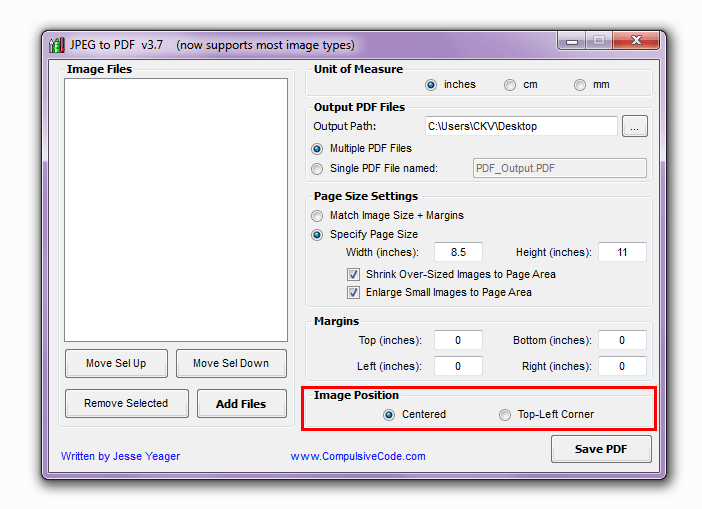 Страницы на одном наборе файлов изображений при создании с помощью irfanview получились разного размера. На другом наборе графических файлов стала ругаться на все страницы, начиная с некоторой. При этом завершать её пришлось с помощью диспетчера задач.
Страницы на одном наборе файлов изображений при создании с помощью irfanview получились разного размера. На другом наборе графических файлов стала ругаться на все страницы, начиная с некоторой. При этом завершать её пришлось с помощью диспетчера задач.
Tags: софт
Subscribe
А. Киров «Бульвары столицы», 1928 год
Из журнала Огонек №33(12 августа) за 1928 год: Перед вечером трудно было пройти через бульвар возле памятника Пушкину из-за густой толпы. Люди…
Коммунальная жизнь, фото, 1928 год
Фото из журнала Прожектор №2 за 1928 год.
«Самое заветное», 1929 год
-Слушай, Манька, чтобы ты сделала, если бы выиграла по облигации пять тысяч? -Ох-х… поспала бы совсем одна… Рисунок из журнала Крокодил №20…
Photo
Hint http://pics.livejournal.com/igrick/pic/000r1edq
Объединение PDF и преобразование PDF в JPG на рабочем столе онлайн
Объединение PDF и преобразование PDF в JPG на рабочем столе онлайн | докхаб 6 августа 2022 г.
формы заполнены
формы подписаны
формы отправлены
01. Загрузите документ со своего компьютера или из облачного хранилища.
02. Добавляйте текст, изображения, рисунки, фигуры и многое другое.
03. Подпишите документ онлайн в несколько кликов.
04. Отправка, экспорт, факс, загрузка или распечатка документа.
Пошаговое руководство по объединению PDF и преобразованию PDF в JPG на рабочем столе
Эффективное управление файлами давно перешло от аналогового к электронному. Для достижения более высокого уровня эффективности требуется только быстрый доступ к функциям редактирования, которые не зависят от того, какое устройство или веб-браузер вы используете. Если вы хотите объединить PDF и преобразовать PDF в JPG на рабочем столе, вы можете сделать это так же быстро, как и на любом другом гаджете, который есть у вас или членов вашей команды.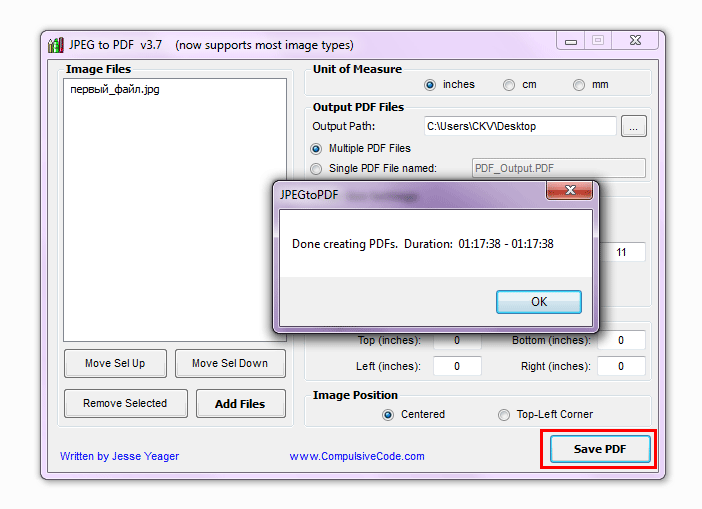
DocHub — это мощная платформа для создания, редактирования и обмена PDF-файлами или другими документами, а также улучшения процессов работы с документами. Вы можете использовать его для слияния PDF и преобразования PDF в JPG на рабочем столе, поскольку вам нужно только подключение к Интернету. Мы разработали его для работы с любыми системами, которые люди используют для работы, поэтому проблемы совместимости исчезают, когда дело доходит до редактирования PDF. Просто следуйте этим простым шагам, чтобы объединить PDF и преобразовать PDF в JPG на рабочем столе в кратчайшие сроки.
- Откройте браузер на своем устройстве.
- Откройте веб-сайт DocHub и выберите Войти, если у вас уже есть профиль. Если вы этого не сделаете, перейдите к регистрации учетной записи, которая займет всего несколько минут, затем введите свой адрес электронной почты, придумайте пароль или используйте свою учетную запись электронной почты для регистрации.

- Как только вы увидите панель инструментов, загрузите файл для редактирования. Вы можете выбрать его на своем устройстве или использовать гиперссылку на его местоположение в облачном хранилище.
- В режиме редактирования внесите все изменения и объедините PDF и конвертируйте PDF в JPG на рабочем столе.
- Сохраните изменения в файле и загрузите его на свой гаджет или сохраните в своей учетной записи DocHub для будущих изменений.
Совместимость нашего качественного программного обеспечения для редактирования PDF не зависит от того, какое устройство вы используете. Попробуйте наш универсальный редактор DocHub; вам никогда не придется беспокоиться о том, будет ли он работать на вашем устройстве. Улучшите процесс редактирования, просто зарегистрировав учетную запись.
Упрощенное редактирование PDF с помощью DocHub
Удобное редактирование PDF
Редактировать PDF так же просто, как работать в документе Word. Вы можете добавлять текст, рисунки, выделения, а также редактировать или комментировать документ, не влияя на его качество.
Слаженная работа в команде
Совместная работа над документами с вашей командой с помощью настольного компьютера или мобильного устройства. Позвольте другим просматривать, редактировать, комментировать и подписывать ваши документы в Интернете. Вы также можете сделать свою форму общедоступной и поделиться ее URL-адресом где угодно.
Автоматическое сохранение
Каждое изменение, которое вы вносите в документ, автоматически сохраняется в облаке и синхронизируется на всех устройствах в режиме реального времени. Не нужно отправлять новые версии документа или беспокоиться о потере информации.
Интеграция с Google
DocHub интегрируется с Google Workspace, поэтому вы можете импортировать, редактировать и подписывать документы прямо из Gmail, Google Диска и Dropbox. По завершении экспортируйте документы на Google Диск или импортируйте адресную книгу Google и поделитесь документом со своими контактами.
Мощные инструменты для работы с PDF на вашем мобильном устройстве
Продолжайте работать, даже если вы находитесь вдали от компьютера. DocHub работает на мобильных устройствах так же легко, как и на компьютере. Редактируйте, комментируйте и подписывайте документы, удобно используя свой смартфон или планшет. Нет необходимости устанавливать приложение.
Безопасный обмен документами и их хранение
Мгновенно обменивайтесь документами, отправляйте их по электронной почте и факсу безопасным и совместимым способом. Установите пароль, поместите свои документы в зашифрованные папки и включите аутентификацию получателя, чтобы контролировать доступ к вашим документам. После завершения сохраните свои документы в безопасности в облаке.
Отзывы DocHub
44 отзыва
Отзывы DocHub
23 оценки
15 005
10 000 000+
303
100 000+ пользователей
Повышайте эффективность с помощью надстройки DocHub для Google Workspace
Получайте доступ к документам, редактируйте, подписывайте их и делитесь ими прямо из ваших любимых приложений Google Apps.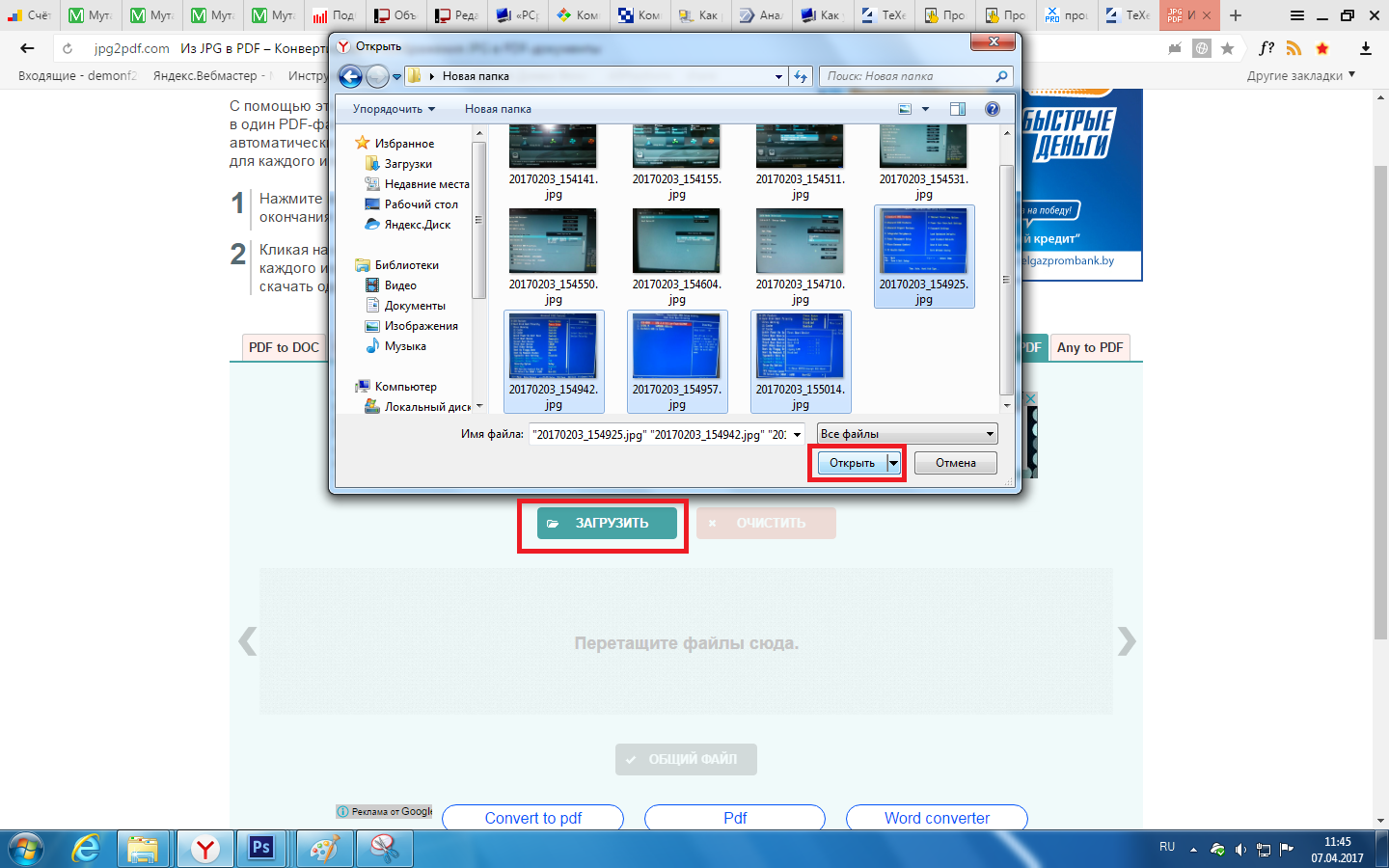
Установить сейчас
Как объединить PDF и преобразовать PDF в JPG на рабочем столе
5 из 5
74 голоса
Всем привет, сегодня я покажу вам, как конвертировать ваши PDF-файлы в JPEG-файлы. Это супер просто сделать и это бесплатно Так что проверьте это Привет всем, это Кен здесь из Northern Viking Everyday И если вы новичок на этом канале, это все об обзорах и о том, как это сделать, поэтому убедитесь, что вы нажимаете кнопку подписки, чтобы вы не пропустите любые предстоящие видео сегодня. Мы собирались показать вам, как конвертировать ваши PDF-файлы в JPEG-файлы. Это очень легко сделать и это бесплатно. Мы собираемся использовать веб-сайт, чтобы сделать это сегодня. Так что давайте сразу приступим к этому и перейдем к моему рабочему столу. Итак, я пошел дальше и создал PDF-файл здесь, и позвольте мне открыть его. Это то, что собирались конвертировать в JPEG сегодня, так что это есть три страницы: на первой странице изображен милый маленький щенок, на второй персик есть немного рыбы, а на странице 3 есть бегемот.
Связанные функции
Есть вопросы?
Ниже приведены некоторые распространенные вопросы наших клиентов, которые могут дать вам ответ, который вы ищете. Если вы не можете найти ответ на свой вопрос, пожалуйста, не стесняйтесь обращаться к нам.
Свяжитесь с нами
Как преобразовать несколько файлов PDF в JPG в Acrobat?
Как преобразовать файл PDF в файл изображения: откройте файл PDF в docHub Pro и выберите файл. Экспортируйте его в новый формат файла, перейдя на правую панель и выбрав инструмент «Экспорт PDF». Выберите тип формата изображения (например, файл JPG, TIFF и т. д.). Щелкните Экспорт. В диалоговом окне «Сохранить как» сохраните файл.
Как преобразовать PDF в JPG без Acrobat?
Для этого откройте файл PDF в настольном приложении Smallpdf. Выберите Конвертировать в меню инструментов. Выберите Изображение на правой боковой панели. Нажмите «Конвертировать», и все готово!
Как объединить JPG в PDF в Windows?
Конвертируйте JPG в PDF за несколько простых шагов. Откройте файл JPG, который вы хотите преобразовать. Нажмите CTRL+P, чтобы открыть диалоговое окно «Печать». Щелкните значок принтера, чтобы открыть раскрывающийся список. Выберите Microsoft Print to PDF. Щелкните Печать. В новом диалоговом окне ваш документ теперь имеет расширение файла PDF.
Как преобразовать многостраничный PDF в один JPEG?
Сохранить несколько страниц PDF как один файл JPG Откройте PDF и нажмите «Файл-Печать» в меню docHub Reader. Выберите Universal Document Converter из списка принтеров и щелкните Свойства. Выберите изображение JPEG в окне «Формат файла» и нажмите «ОК».
Выберите Universal Document Converter из списка принтеров и щелкните Свойства. Выберите изображение JPEG в окне «Формат файла» и нажмите «ОК».
Как преобразовать несколько PDF в JPG?
Для пакетного преобразования PDF в JPG можно использовать Universal Document Converter. Это виртуальный принтер. Инструмент прост в использовании и может конвертировать несколько файлов PDF в JPG всего за несколько секунд.
Как преобразовать несколько PDF-файлов одновременно?
Преобразование нескольких файлов в один PDF-файл. Откройте docHub Pro. Выберите «Объединить файлы» в меню «Инструменты». Нажмите «Добавить файлы», чтобы выбрать, какие файлы вы хотите включить. Используйте режим эскизов для упорядочивания, удаления и изменения порядка страниц. Щелкните Объединить.
Есть ли способ превратить PDF в JPEG?
Преобразование PDF в JPG с помощью Acrobat Откройте PDF-файл в Acrobat.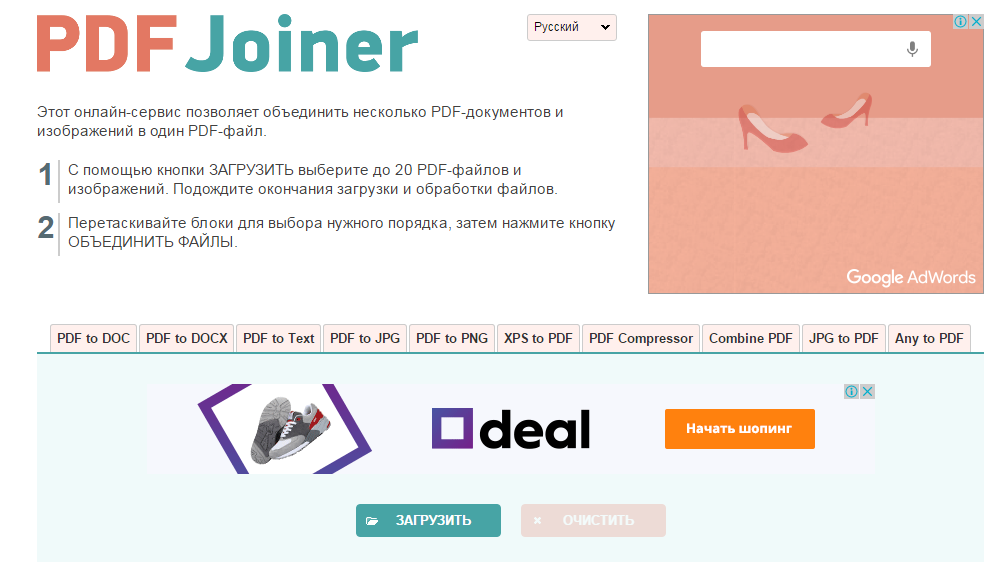 Щелкните инструмент «Экспорт PDF» на правой панели. Выберите «Изображение» в качестве формата экспорта, а затем выберите JPEG. Щелкните Экспорт. Отображается диалоговое окно «Сохранить как». Выберите место, где вы хотите сохранить файл, а затем нажмите Сохранить.
Щелкните инструмент «Экспорт PDF» на правой панели. Выберите «Изображение» в качестве формата экспорта, а затем выберите JPEG. Щелкните Экспорт. Отображается диалоговое окно «Сохранить как». Выберите место, где вы хотите сохранить файл, а затем нажмите Сохранить.
Как бесплатно конвертировать PDF в JPG?
Нажмите кнопку «Выбрать файл» выше или перетащите PDF-файл в зону перетаскивания. Выберите PDF-файл, который вы хотите преобразовать в изображение, с помощью нашего конвертера PDF в JPG. Выберите нужный формат файла изображения. Нажмите Преобразовать в JPG.
Как преобразовать PDF в JPEG в Windows?
Преобразование PDF в JPG с помощью Acrobat Откройте PDF-файл в Acrobat. Щелкните инструмент «Экспорт PDF» на правой панели. Выберите «Изображение» в качестве формата экспорта, а затем выберите JPEG.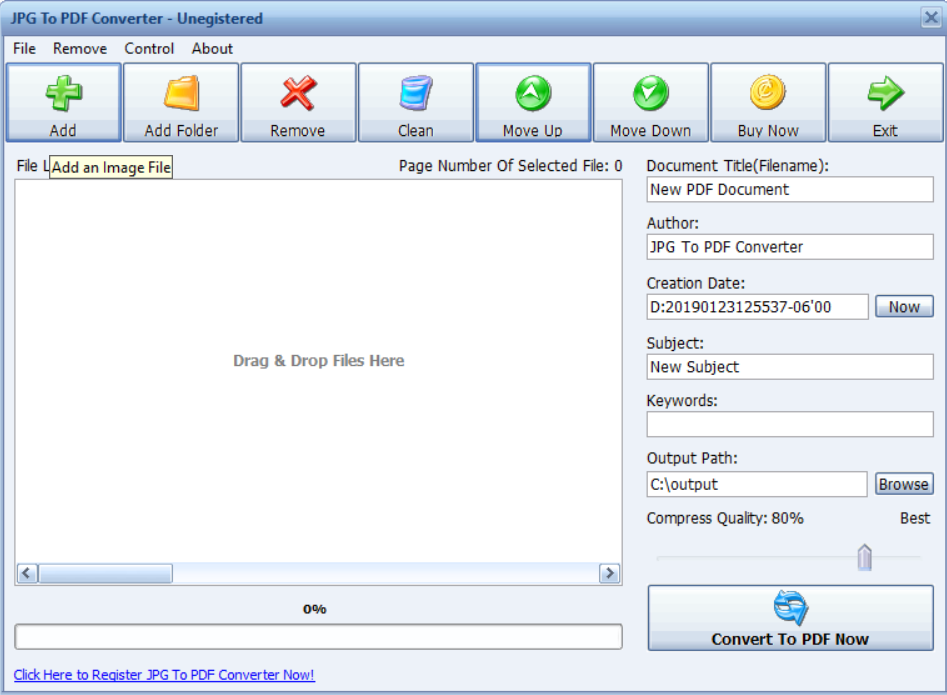 Щелкните Экспорт. Отображается диалоговое окно «Сохранить как». Выберите место, где вы хотите сохранить файл, а затем нажмите Сохранить.
Щелкните Экспорт. Отображается диалоговое окно «Сохранить как». Выберите место, где вы хотите сохранить файл, а затем нажмите Сохранить.
Можете ли вы объединить PDF и JPEG?
Просто посетите веб-сайт Acrobat Online и загрузите файлы, которые хотите объединить. Измените порядок файлов, как вам нравится, а затем нажмите «Объединить файлы». После этого просто скачайте объединенный PDF. Это объединит все файлы JPG, преобразованные в PDF, в один PDF-файл, которым вы сможете легко поделиться или просмотреть.
Узнайте, почему наши клиенты выбирают DocHub
Отличное решение для документов в формате PDF, требующее минимум предварительных знаний.
«Простота, знакомство с меню и удобство для пользователя. Легко перемещаться, вносить изменения и редактировать все, что вам может понадобиться. Поскольку он используется вместе с Google, документ всегда сохраняется, поэтому вам не нужно беспокоиться об этом. .»
.»
Пэм Дрисколл Ф.
Учитель
Подписчик ценных документов для малого бизнеса.
«Мне нравится, что DocHub невероятно доступен по цене и настраивается. Он действительно делает все, что мне нужно, без большого ценника, как у некоторых из его более известных конкурентов. Я могу отправлять защищенные документы напрямую своим клиентам по электронной почте и через в режиме реального времени, когда они просматривают и вносят изменения в документ».
Jiovany A
Малый бизнес
Отличное решение для PDF-документов, требующее очень небольших предварительных знаний.
«Мне нравится работать и организовывать свою работу соответствующим образом, чтобы соответствовать и даже превосходить требования, которые ежедневно предъявляются в офисе, поэтому мне нравится работать с файлами PDF, я думаю, что они более профессиональны и универсальны, они позволяют. ..»
Victoria G
Малый бизнес
будьте готовы получить больше
Редактируйте и подписывайте PDF бесплатно
Начать сейчас
Похожие запросы
jpg в pdf как конвертировать pdf в jpg на маке как конвертировать pdf в jpg бесплатно конвертировать pdf в jpg виндовс 10 лучший бесплатный конвертер pdf в jpg конвертировать pdf в jpg онлайн я люблю pdf в jpg конвертер pdf в jpg скачать
Попробуйте другие инструменты PDF
© 2023 ООО «ДокХаб»
Это сводка неопределенных связанных операций и вопросов
Как объединять и разделять файлы PDF
01:25Как объединять и разделять файлы PDF
WPS PDF может помочь редактировать PDF-файлы и свободно конвертировать PDF-файлы в файлы Word, Excel, PowerPoint и JPG онлайн.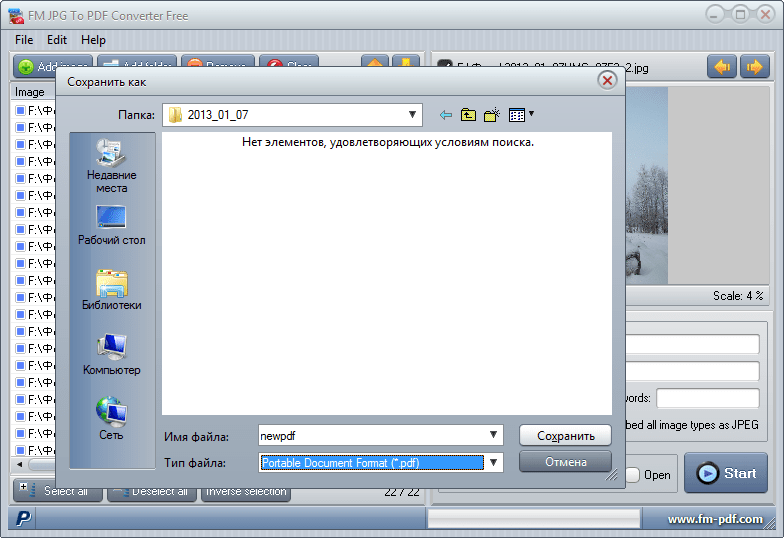 При редактировании PDF-файлов нам часто нужно объединить несколько PDF-файлов или разделить PDF-файл. Итак, как мы можем это сделать? Слияние страницВозьмите этот файл в качестве примера. Когда нам нужно объединить несколько PDF-файлов в один, щелкните вкладку «Страница», затем нажмите «Объединить страницу». Теперь появится диалоговое окно WPS PDF to Word Converter. Нажмите кнопку Добавить файлы в правом верхнем углу и выберите другие….
При редактировании PDF-файлов нам часто нужно объединить несколько PDF-файлов или разделить PDF-файл. Итак, как мы можем это сделать? Слияние страницВозьмите этот файл в качестве примера. Когда нам нужно объединить несколько PDF-файлов в один, щелкните вкладку «Страница», затем нажмите «Объединить страницу». Теперь появится диалоговое окно WPS PDF to Word Converter. Нажмите кнопку Добавить файлы в правом верхнем углу и выберите другие….
PDF 6.3К просмотров
Как объединять и разделять файлы
08:21Как объединять и разделять файлы
Этот урок посвящен обмену общими методами объединения и разделения файлов1. Электронная таблица WPS имеет 6 различных методов слияния, вы можете объединять разные рабочие листы в одну книгу или объединять разные рабочие книги в одну и ту же книгу, а также поддерживать слияние рабочих листов с одним и тем же именем. 2. «Объединить данные диапазона» может выбрать две области и использовать одно и то же значение между ними для поиска, точно так же, как функция, но более просто, чем функция. 3. Электронная таблица WPS имеет 3 различных метода разделения….
2. «Объединить данные диапазона» может выбрать две области и использовать одно и то же значение между ними для поиска, точно так же, как функция, но более просто, чем функция. 3. Электронная таблица WPS имеет 3 различных метода разделения….
Электронная таблица 2.8К просмотров
Как преобразовать файлы PDF в документы
01:58Как преобразовать файлы PDF в документы
Мы используем мощный PDF-файл в нашей повседневной жизни почти каждый день. В нашей повседневной работе нам часто приходится дважды редактировать файл. Если это связано с крупномасштабными изменениями, мы можем попробовать функцию PDF в Word в WPS Premium. Используя это, мы можем быстро преобразовать текст и изображения в файле PDF в редактируемый файл документа. Возьмите этот файл PDF в качестве примера. Перейдите на вкладку «Главная» и выберите «PDF в Word» в раскрывающемся меню «PDF в Office». Мы также можем нажать Инструменты. Затем нажмите кнопку PDF в Word, чтобы войти….
Возьмите этот файл PDF в качестве примера. Перейдите на вкладку «Главная» и выберите «PDF в Word» в раскрывающемся меню «PDF в Office». Мы также можем нажать Инструменты. Затем нажмите кнопку PDF в Word, чтобы войти….
PDF 10.6К просмотров
Как добавить верхние и нижние колонтитулы в файлы PDF
01:25Как добавить верхние и нижние колонтитулы в файлы PDF
Официальный документ обычно имеет дополнительную информацию, такую как название компании, дату, номер страницы и т. д. вверху или внизу. Эта конкретная область называется Верхний и Нижний колонтитулы. Если вы хотите добавить верхний и нижний колонтитулы в файл PDF, знаете ли вы, как это сделать? Возьмите этот документ в качестве примера. Перейдите на вкладку «Вставка» и выберите «Добавить верхний и нижний колонтитулы». Во всплывающем диалоговом окне мы можем добавить верхний и нижний колонтитулы, установить поля и диапазон применения страницы. Вставляем дату в середину нижнего колонтитула, а там….
Во всплывающем диалоговом окне мы можем добавить верхний и нижний колонтитулы, установить поля и диапазон применения страницы. Вставляем дату в середину нижнего колонтитула, а там….
PDF 3.0К просмотров
Как преобразовать файлы PDF в изображения
01:59Как преобразовать файлы PDF в изображения
Мы используем мощный PDF в нашей повседневной жизни почти каждый день. Конвертер WPS pdf прост и бесплатен для людей. При просмотре файла PDF мы можем захотеть сохранить содержимое файла в виде изображения. Итак, как мы можем это сделать? Возьмите этот файл в качестве примера. Перейдите на вкладку «Инструменты», затем нажмите «PDF в изображение». Теперь появится диалоговое окно. Здесь мы можем установить преобразованное изображение, такое как водяной знак, страницы, качество и т.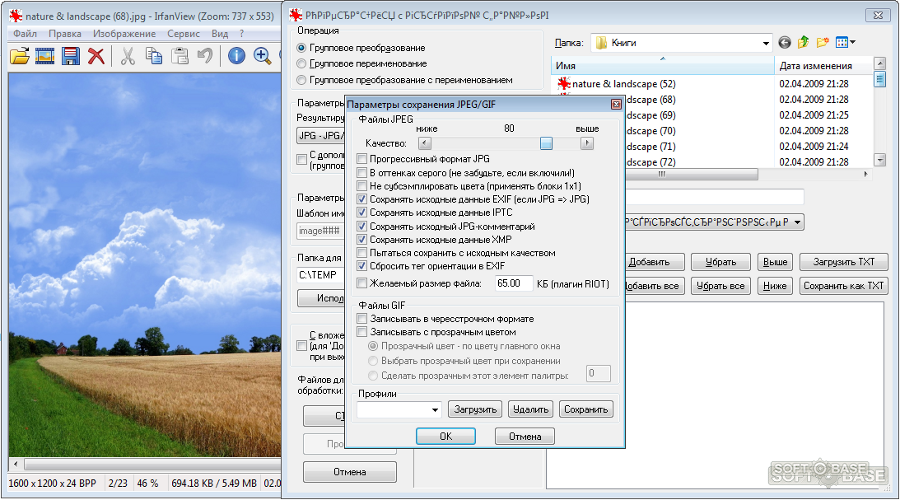 Д. Мы можем выбрать вывод по странице или вывод длинного изображения в соответствии с фактическими потребностями. Что касается u ….
Д. Мы можем выбрать вывод по странице или вывод длинного изображения в соответствии с фактическими потребностями. Что касается u ….
PDF 16.3К просмотров
Как преобразовать файлы PDF в изображения
1. Откройте файлы PDF в WPS Office. 2. Перейдите на вкладку «Главная» → PDF в Picture3. Настройте параметры во всплывающем диалоговом окне и нажмите «Экспорт». Бесплатный конвертер PDF помогает конвертировать PDF в Word или Writer (doc/docx), разделять или объединять документы PDF. Сохраняйте документы в PDF и отправляйте их по электронной почте прямо из WPS Office. Добавлен встроенный PDF-ридер для открытия PDF-документов в WPS Writer Online.
документ Писатель 3,7 тыс. просмотров
Как преобразовать JPG в формат PDF формата A4
Бесплатный конвертер PDF помогает конвертировать PDF в Word или Writer (doc/Docx), разделять или объединять PDF-документы. Сохраняйте документы в PDF и отправляйте их по электронной почте прямо из WPS Office. Добавлен встроенный PDF-ридер для открытия PDF-документов в WPS Writer Online. WPS PDF позволяет конвертировать JPG в A4 PDF.1. Перейдите к интерфейсу PDF, затем нажмите Изображение в PDF.2. Появится окно, позволяющее добавить изображения для преобразования. Вы можете перетащить файлы изображений в пунктирную рамку или щелкнуть значок плюса (….
Сохраняйте документы в PDF и отправляйте их по электронной почте прямо из WPS Office. Добавлен встроенный PDF-ридер для открытия PDF-документов в WPS Writer Online. WPS PDF позволяет конвертировать JPG в A4 PDF.1. Перейдите к интерфейсу PDF, затем нажмите Изображение в PDF.2. Появится окно, позволяющее добавить изображения для преобразования. Вы можете перетащить файлы изображений в пунктирную рамку или щелкнуть значок плюса (….
пдф PDF 11,1 тыс. просмотров
Самый быстрый способ конвертировать JPG в PDF бесплатно
В сегодняшнем уроке вы научитесь простому процессу преобразования JPG в PDF за 2 минуты, топ! Поэтому, если вы все еще пытаетесь найти платформу для преобразования изображения JPG в PDF, вам понравится это краткое руководство, созданное WPS Academy. · Пример преобразования JPG в PDF в WPS Office1.

